Ksnip är ett plattformsskärmverktyg med öppen källkod med många kommentaralternativ
- Kategori: Programvara
Ksnip är ett plattformsskärmverktyg med öppen källkod med många kommentaralternativ. Det är tillgängligt för Windows, Linux och macOS-system.

Programmet startar med ett mini-gränssnitt som bara har menyfältet och verktygsfältet. Det kan minimeras till systemfältet.

Välj det nya alternativet från filmenyn eller verktygsfältet; markören ska ändras till ett hårstrån. Använd den för att rita en rektangel på skärmen så kommer innehållet i rutan att fångas.
Programmet stöder fem lägen för att fånga skärmdumpar. Rektangulärt område är standardområdet som nämnts i ovanstående stycke. Det andra alternativet är Last Rectangular Area, genom att välja det här alternativet fångar du direkt innehållet i det föregående området du valde. Detta är ett ganska ovanligt alternativ och ganska användbart eftersom det låter dig ta om en skärmdump eller ta en annan om något ändras i rektangeln.
Helskärmsläget kan användas för att spara en stillbild av hela skärmen. Det speciella här är att Ksnip kan fånga skärmen från alla anslutna bildskärmar. Så du kan använda den för att ta stora skärmdumpar från videor, spel och kanske till och med ställa in den tagna bilden som din skrivbordsunderlägg.
Eller, om du bara vill ha en skärmdump från en enda bildskärm, använd nuvarande skärmalternativ. Det sista läget är Aktivt fönster, vilket alltid är användbart för att ta en stillbild av ett specifikt programfönster. Det finns kortkommandon för nästan alla funktioner i Ksnip, och de är alla ganska enkla att komma ihåg.
Redaktör
När en skärmdump tas, öppnar Ksnip sin inbyggda redigerare. Bilden visas under verktygsfältet och till höger om en sidepanel. Du kan välja att redigera ögonblicksbilden eller spara den. Bilder kan sparas i PNG-, GIF- och JPG-bildformat, och du kan använda Kopieringsalternativet för att spara den valda bilden på Urklipp.
Knappen Ångra och Gör om kan användas för att återställa ändringar. Även om det inte nämns på programmets webbplats, verkar det som om programmet stöder obegränsad ångra / göra om. Jag gjorde ett par dussin ändringar av bilder och det kunde återställa varje steg.
Beskärningsverktyget är trevligt att ha om du vill klippa bort oönskade delar utanför en bildgräns. Om du klickar på alternativet väljer du automatiskt gränsen på bilden redo att beskära, allt du behöver göra är att dra och ändra storlek på rektangeln. Den har också alternativ för att beskära bilden efter bredd och höjd eller med X-axeln och Y-axeln. Programmet stöder fånga försenade skärmdumpar och timern kan ställas in från 0-100 sekunder. Skalaalternativet är tillgängligt under menyn Redigera.
Obs: Du kan öppna befintliga bilder i Ksnip och redigera dem.
Annotation och fler verktyg
Ksnip-sidfältet har följande alternativ: Val, penna (rita), nummer (inkrementell knapp), markör, text, pilar, suddighet och rektangel.

Urvalsverktyget används för att välja element som läggs till med andra verktyg, t.ex. textrutan, pilen, etc. Du kan anpassa typsnittet för texten och nummerverktyget från Annotator-inställningarna. Pennan kan användas för att rita eller kommentera bilder. Men du är bättre att använda text- och markörverktygen för kommentarer. Teckensnittstypen för texten och nummerverktyget kan ställas in från Annotator-inställningarna. En annan användning av textverktyget är att lägga till ett textvattenmärke i din bild för att förhindra obehörig användning.

Behöver du peka något i en bild? Det är vad pilverktyget är för. Om det finns många objekt på en bild som måste förklaras, kan du använda nummerverktyget för att placera ett nummer bredvid varje objekt. Numret ökas med 1 varje gång du lägger till en stämpel på bilden. Rektangelverktyget är också ett trevligt sätt att markera ett avsnitt av en bild. Har känslig information som du hellre vill redigera? Använd suddighetsverktyget för att dölja det.
Det finns några justerbara inställningar under verktygen på sidofältet. Dessa låter dig ändra verktygets färg, bredd, teckensfärg, teckenstorlek, kant och fyllning, startnummer (för nummerverktyget) och oskärpa radie (oskärpa verktygets styrka).

Det här alternativet är annorlunda än textverktyget, och du måste använda ett bildmärke. För att tilldela det, navigera till Alternativ> Inställningar> Annotator> Uppdatera fönstret och välj en JPG, PNG eller en GIF. Fotograferade bilder av programmet kan valfritt laddas upp till Imgur antingen till ett konto eller anonymt. Det här alternativet är tillgängligt från Arkiv-menyn.

Programmets fackikon är ganska grundläggande, det har genvägar för att öppna redigeraren, en befintlig bild, en ny skärmdump, spara ögonblicksbilden, kopiera den eller ladda upp den till Imgur.
Ksnip är en Qt-baserad applikation. Windows-versionen är bärbar. Linux-användare kan använda DEB-versionen för en direkt installation eller RPM-versionen. Programmet erbjuder en hel del användbara alternativ jämfört med vissa skärmdumpverktyg, men är inte lika rikt som ShareX .
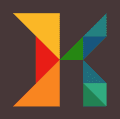
Ksnip
För Windows
Ladda ner nu